Deteção de anomalias
APLICA-SE A:Serviço do Power BI para consumidores
Serviço do Power BI para designers e desenvolvedores
O Power BI Desktop
requer licença Pro ou Premium
A deteção de anomalias ajuda-o a melhorar os seus gráficos de linhas, detetando automaticamente anomalias nos seus dados de séries cronológicas. Ele também fornece explicações para as anomalias para ajudar com a análise da causa raiz. Com apenas alguns cliques, você pode encontrar informações facilmente sem fatiar e cortar os dados. Você pode criar e exibir anomalias no Power BI Desktop e no serviço do Power BI. As etapas e ilustrações neste artigo mostram como configurar a deteção de anomalias para um gráfico de linhas no Power BI Desktop.
Nota
Este vídeo usa uma versão anterior do Power BI Desktop.
Começar agora
Este tutorial usa dados de vendas on-line para vários produtos. Para acompanhar este tutorial, baixe o arquivo de exemplo de um cenário de vendas online.
Você pode ativar a deteção de anomalias ao selecionar o gráfico e depois selecionar Anomalias na guia Analytics do painel de Visualização.

Por exemplo, este gráfico mostra a receita ao longo do tempo. Adicionar deteção de anomalias enriquece automaticamente o gráfico com anomalias e o intervalo esperado de valores. Quando um valor ultrapassa esse limite esperado, ele é marcado como uma anomalia. Confira este blog técnico para mais detalhes sobre o algoritmo Detetor de Anomalias.

Anomalias de formato
Esta experiência é altamente personalizável. Você pode formatar a forma, o tamanho e a cor da anomalia, bem como a cor, o estilo e a transparência do intervalo esperado. Você também pode configurar o parâmetro do algoritmo. Se você aumentar a sensibilidade, o algoritmo será mais sensível a alterações em seus dados. Nesse caso, mesmo um pequeno desvio é marcado como uma anomalia. Se você diminuir a sensibilidade, o algoritmo é mais seletivo sobre o que considera uma anomalia.

Explicações
Além de detetar anomalias, você também pode explicar automaticamente as anomalias nos dados. Quando você seleciona a anomalia, o Power BI executa uma análise entre campos em seu modelo de dados para descobrir possíveis explicações. Dá-lhe uma explicação em linguagem natural da anomalia e dos fatores associados a essa anomalia, ordenados pela sua força explicativa. Na imagem a seguir, você pode ver que, em 30 de agosto, a receita foi de \$5187, o que está acima do intervalo esperado de \$2447 a \$3423. Você pode abrir os cartões neste painel para ver mais detalhes da explicação.
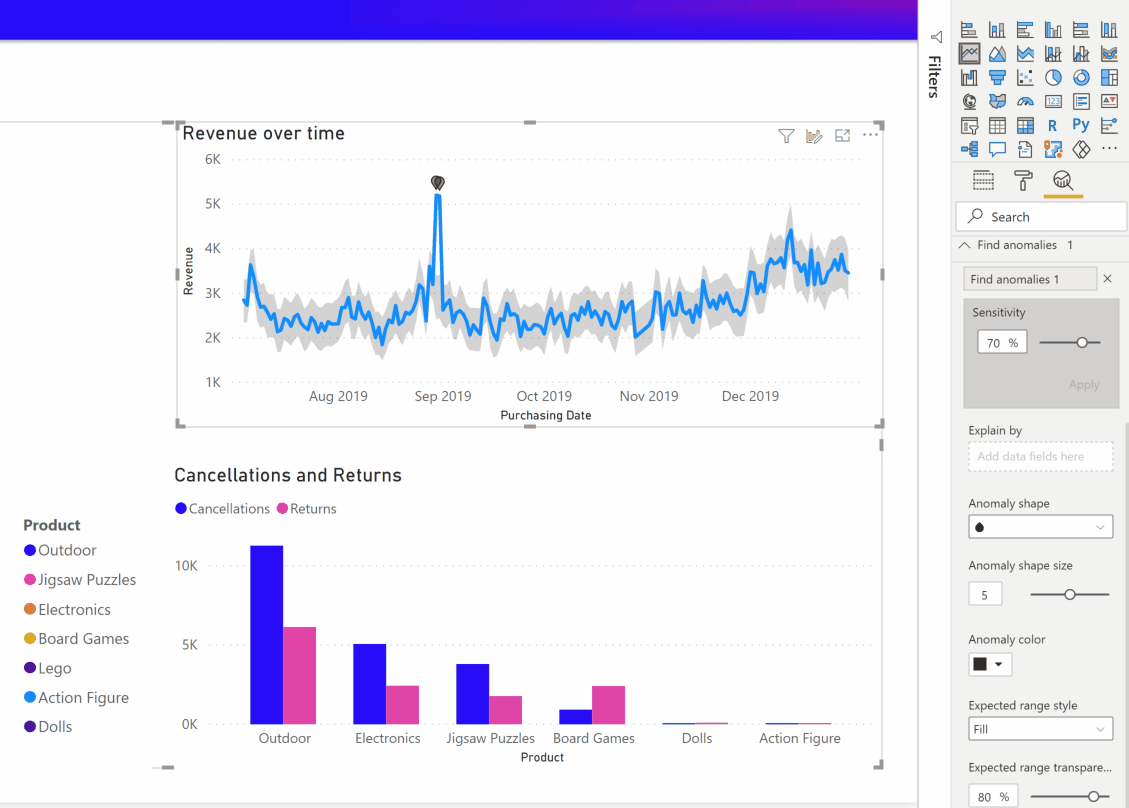
Configurar explicações
Você também pode controlar os campos que são usados para análise. Por exemplo, ao arrastar Vendedor e Cidade para o campo Explicar por , o Power BI restringe a análise apenas a esses campos. Neste caso, a anomalia de 31 de agosto parece estar associada a um determinado vendedor e a determinadas cidades. Aqui, o vendedor "Fabrikam" tem uma força de 99%. O Power BI calcula força como a razão entre o desvio do valor esperado, quando filtrado pela dimensão e o desvio no valor total. Por exemplo, é a relação entre o valor real menos o esperado, entre a série temporal do componente Fabrikam e a Receita global da série temporal agregada para o ponto de anomalia. Abrindo este cartão mostra o visual com um pico na receita para este vendedor em 31 de agosto. Use a opção Adicionar ao relatório para adicionar esse visual à página.
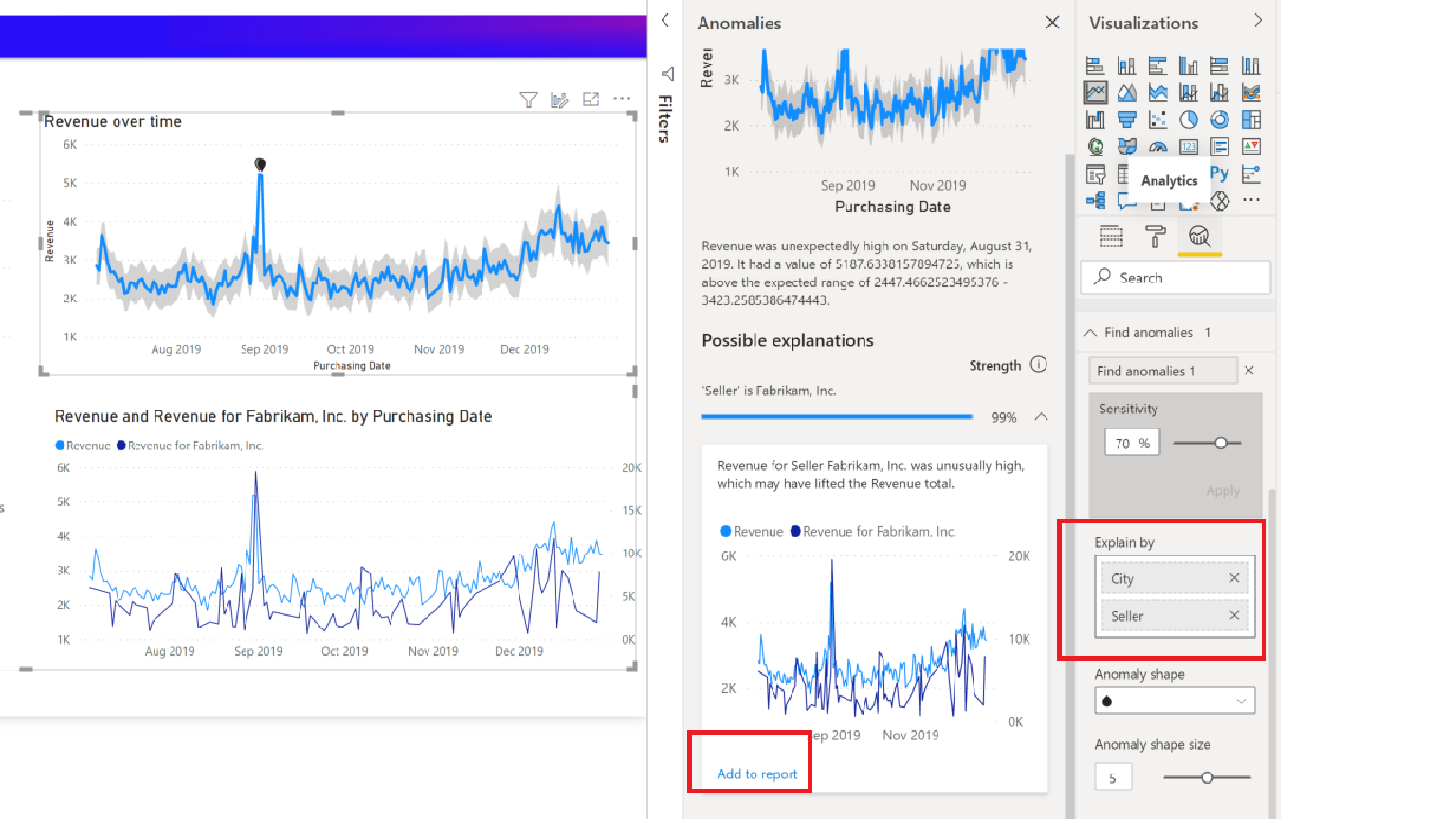
Considerações e limitações
- A deteção de anomalias só é suportada para visuais de gráficos de linhas que contenham dados de séries cronológicas no campo Eixo.
- A deteção de anomalias não é suportada com legendas, vários valores ou valores secundários em um gráfico de linhas visual.
- A deteção de anomalias requer pelo menos quatro pontos de dados.
- As linhas Previsão, Mín, Máx, Média, Mediana e Percentil não funcionam com a deteção de anomalias.
- Não há suporte para Consulta Direta sobre uma fonte de dados SAP, Servidor de Relatório do Power BI e Conexão ao Vivo com o Azure Analysis Services ou com o SQL Server Analysis Services.
- As explicações de anomalias não funcionam com as opções 'Mostrar valor como'.
- Não há suporte para detalhamento para ir para o próximo nível na hierarquia.
Conteúdos relacionados
Para saber mais sobre o algoritmo que executa a deteção de anomalias, consulte postagem de Tony Xing sobre o algoritmo SR-CNN no Azure Anomaly Detetor.